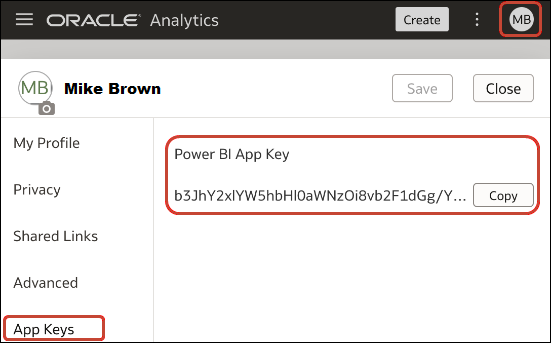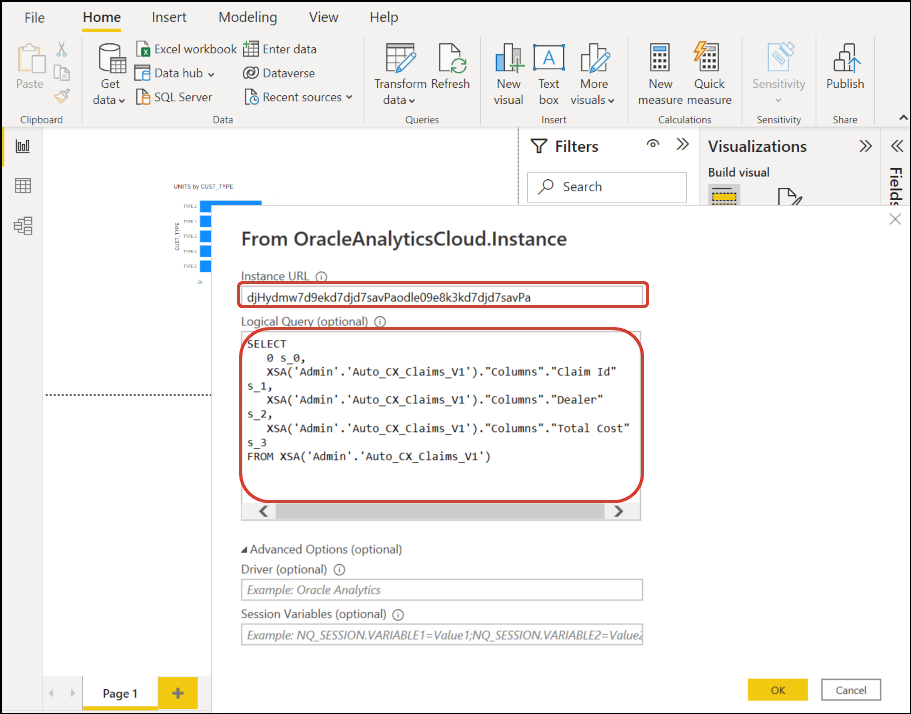74/161
Pripojenie k službe Oracle Analytics Cloud z aplikácie Microsoft Power BI Desktop (ukážka)
Dátoví analytici sa pripájajú k službe Oracle Analytics Cloud z aplikácie Microsoft Power BI Desktop, aby analyzovali dáta z tematických oblastí služby Oracle Analytics Cloud.
- Získajte kľúč z poľa Kľúč aplikácie Power BI pre inštanciu služby Oracle Analytics Cloud.
V službe Oracle Analytics Cloud administrátor získa prístupový kľúč používateľa tak, že klikne na používateľský profil administrátora, potom klikne na položky Profila Kľúče aplikácie, skopíruje hodnotu v poli Kľúč aplikácie Power BI.
- V aplikácii Microsoft Power BI Desktop sa pripojte k službe Oracle Analytics Cloud.
- Na domovskej stránke kliknite na položku Get Data (Získať údaje), v zozname konektorov vyhľadajte a vyberte Oracle Analytics (Beta) a potom kliknite na položku Connect (Pripojiť).
- Do poľa Instance URL (Adresa URL inštancie) prilepte alebo zadajte kľúč z poľa Kľúč aplikácie Power BI, ktorý ste získali v kroku 1.
- Ak ste skopírovali kód SQL zo zošita alebo zostavy, prilepte alebo zadajte kód SQL do poľa Logical Query (optional) (Logický dopyt (voliteľné)).
Kód SQL je potrebné skopírovať z tej istej inštancie služby Oracle Analytics Cloud, z ktorej ste získali kľúč z poľa Kľúč aplikácie Power BI.Ak ste neskopírovali kód SQL zo služby Oracle Analytics Cloud, môžete krok 2 preskočiť a po kliknutí na tlačidlo OK manuálne vyhľadať zostavy alebo tabuľky tematických oblastí. - Zadajte rozšírené voľby (voliteľné).
- V poli Driver (optional) (Ovládač (voliteľné)) voliteľne zadajte názov ovládača ODBC z domovskej stránky Oracle, ak sú prítomné viaceré inštalácie nástroja Oracle Analytics Cloud Client Tool (predvolená voľba je OracleAnalytics).- V poli Session Variables (optional) (Premenné relácie (voliteľné)) voliteľne zadajte hodnoty premenných relácie, ktoré sa používajú v službe Oracle Analytics Cloud.
- Kliknite na tlačidlo OK.
Ak ste zadali kód SQL do poľa Logical Query (Logický dopyt), aplikácia Power BI zobrazí ukážku dát.Ak ste nezadali kód SQL do poľa Logical Query (Logický dopyt), pomocou navigátora vyberte analýzu alebo tabuľky na ukážku.
- Kliknite na tlačidlo Load (Načítať).
- V aplikácii Microsoft Power BI Desktop vytvorte vizualizácie a uložte projekt v dokumente Power BI Desktop (PBIX). Pozrite si časť Integrácia služby Oracle Analytics Cloud s aplikáciou Microsoft Power BI (ukážka).